点击桌面的“模拟器助手”或者点击模拟器右侧工具栏的对应按钮,打开模拟器助手
一、多开器功能介绍
1. 多选操作
启动对选中的模拟器进行启动关闭对选中的模拟器进行关闭删除队选中的模拟器进行删除更多操作克隆对选中的模拟器进行批量克隆,可自定义批量克隆的数量并设置模拟器的启动间隔新建可批量新建多个模拟器多开设置自定义新建/克隆的数量并设置模拟器的启动间隔和版本极限多开对于选中的模拟器进行批量设置更改,以达到多开数量最大的目的批量设置对选中的模拟器进行系统设置的更改批量移动对选中的模拟器进行批量移动2. 数据迁移
模拟器数据迁移教程
3. 搜索
在搜索框内输入你想搜索的模拟器名称的关键词,然后回车,即可完成搜索 教程入口
4. 模拟器安装应用一览
能够让你在不打开模拟器的情况下,看到模拟器中安装的应用
5. 单一模拟器的设置与操作
启动/关闭对此模拟器进行启动删除对此模拟器进行删除(此动作不可逆,请谨慎操作)系统设置修改该模拟器的系统设置(比旧版本包含了更多的设置项)更多设置克隆复制出与选中模拟器一模一样的模拟器并在多开器中进行添加清理磁盘空间对模拟器进行清理,减低磁盘空间占用 教程入口备份对模拟器进行数据备份(搭配数据导入功能使用) 教程入口创建快捷方式在电脑桌面上创建该模拟器的快捷方式6. 排列设置
对已启动的模拟器进行排列,分为宫格排列以及对角线排列
宫格排列中又包括行对齐,左列对齐和右列对齐
7. 导入数据到新模拟器(与数据备份功能搭配使用)
数据备份还原教程
二、添加模拟器
点击右下角“新建模拟器”,可以选择新建不同安卓版本的模拟器
三、如何提高模拟器多开数量
关闭多余的模拟器功能,节省更多内存来实现流畅多开
①:在多开器面板中,先选择极限多开,降低“核数和帧数”关闭声音减少电脑CPU负载